- Nacházíte se zde:
- Podpora
- Návody a rady
- Bezpečnost
- Zabezpečení PC se systémem Windows
Při připojení počítače s operačním systémem Windows do internetu je nutno tento systém zabezpečit. Pokud tomu tak není, hrozí možnost zničení dat na disku, zneužívání počítače k neoprávněným přístupům do sítě Internet apod. Základní zabezpečení není obtížné, stačí postupovat podle následujících kroků.
1. Vypnutí služeb sítě Microsoft na rozhraní internetu
Postup pro Windows 2000/XP
Začněte otevřením nastavení sítě pomocí nabídky "Start/(Nastavení)/Ovládací panely". U Windows XP ještě klikněte na ikonu "Připojení k síti a Internetu".
Na dalším panelu stačí pouze kliknout na ikonu "Síťová připojení"
Na kartě "Síťová připojení" je potřeba vybrat správné rozhraní (připojení) přes které přistupujete do sítě Internet. Většinou je pojmenováno "Připojení k místní síti", ale to se u vás může lišit (např. "Bezdrátové připojení 2"). Jakmile jej myší vybereme, klikneme pravým tlačítkem na toto připojení a vybereme "Vlastnosti".
Na kartě vlastností připojení je zapotřebí myší vybrat "Protokol sítě Internet (TCP/IP)" a poté kliknout na tlačítko "Vlastnosti"
Na další kartě pouze klikneme na tlačítko "Upřesnit..."
V upřesňujícím nastavení protokolu TCP/IP nejprve vybereme záložku "WINS" a nastavíme správně rozhraní NetBIOS tak, že vybereme možnost "Zakázat rozhraní NetBIOS nad protokolem TCP/IP".
Zakázat rozhraní NetBIOS nad protokolem TCP/IP.
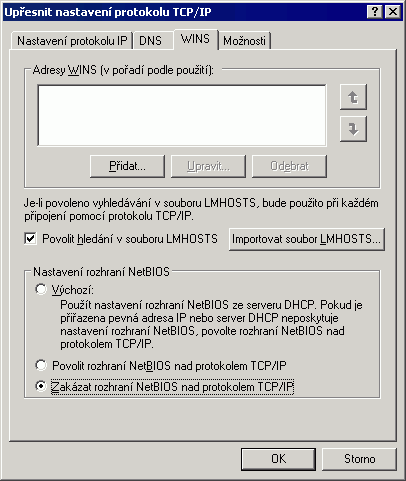
Potom vybereme záložku "DNS" a zrušíme zaškrtnutí položky "Zaregistrovat adresy tohoto připojení v systému DNS".
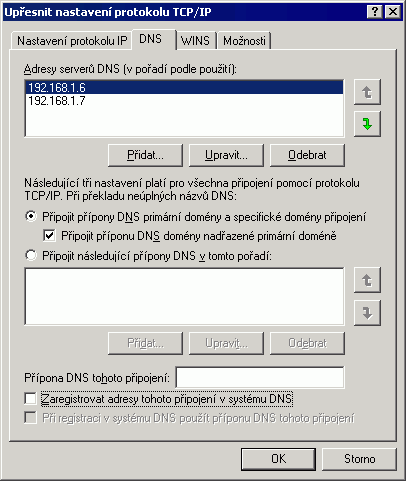
Všechny dialogy potvrdíme volbou OK.
Postup pro Windows 98/Me
Nejprve otevřete ovládací panely pomocí nabídky "Start/Nastavení/Ovládací panely". V ovládacích panelech klikněte na ikonu "Síť". V otevřeném dialogovém okně označte protokol TCP/IP provázaný s vnějším rozhraním do internetu.
Klikněte na tlačítko "Vlastnosti", dojde k otevření dialogového okna "Protokol TCP/IP - vlastnosti". Vyberte záložku "Vazby" a zrušte označení všech položek. Stiskněte tlačítko "OK".
Dojde k zobrazení chybového hlášení, které vás informuje o tom, že jste nevybrali ani jeden ovladač. Odpovězte "Ne".
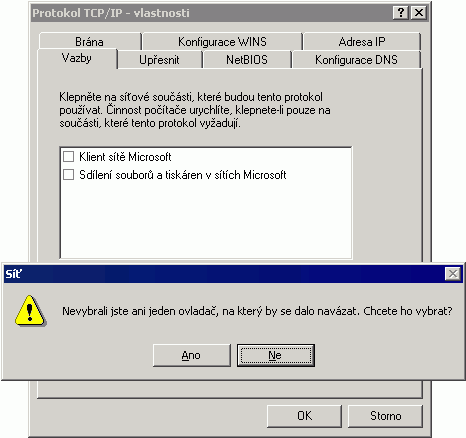
Dialogové okno "Síť" potvrďte "OK". Můžete být vyzváni k vložení CD-ROM Windows a případnému restartu.
2. Aktualizace Windows
V Internet Exploreru jděte na adresu http://www.windowsupdate.com. Zde postupujte podle pokynů. Windows si po aktualizaci vyžádají restart PC. Postup opakujte, dokud Windows Update neohlásí nedostupnost dalších aktualizací ke stažení. Tuto aktualizaci je nutné provádět pravidelně každý měsíc, případně povolit Automatické aktualizace.
3. Použití firewallu
Firewall zajistí imunitu vůči útokům na váš počítač a blokuje náhodný provoz, který počítače se systémem Windows běžně generují. Lze použít personální, softwarový nebo hardwarový firewall.
4. Instalace antivirového programu
Antivirový program slouží k ochraně před viry a trojskými koňmi. Antivirový program je nutné často aktualizovat (nejlépe každý den), protože bez aktualizace není plně funkční. Naše společnost nabízí antivirový program NOD32, který vede v počtu získaných ocenění Virus Bulletin 100%.
5. Skenování a odstranění spyware a ad-aware
Spyware a ad-aware jsou programy, které se většinou bez vašeho vědomí instalují na váš počítač a zde působí různé problémy. Je dobré mít nainstalovaný nějaký program pro odinstalaci těchto programů, pravidelně jej aktualizovat a spouštět kontrolu. Nejznámější programy pro odstraňování jsou Ad-Aware a Spybot - Search & Destroy. Ad-Aware je ve verzi Ad-Aware SE Personal Edition k dispozici zdarma pro nekomerční použití. Spybot - Search & Destroy je k dispozici zdarma pro všechny.